以下文章解釋將會用我認為較好懂的方式稱呼,非照實翻譯
首先要跟大家介紹介面的部分,著重在眼下可見的大項介紹,而裡面細部的功能會等到要用到的時候再做說明。
操作方式的話是:
選取物體:滑鼠左鍵
轉動視角:滑鼠中鍵
物體選單:滑鼠右鍵
平移視角:SHIFT+中鍵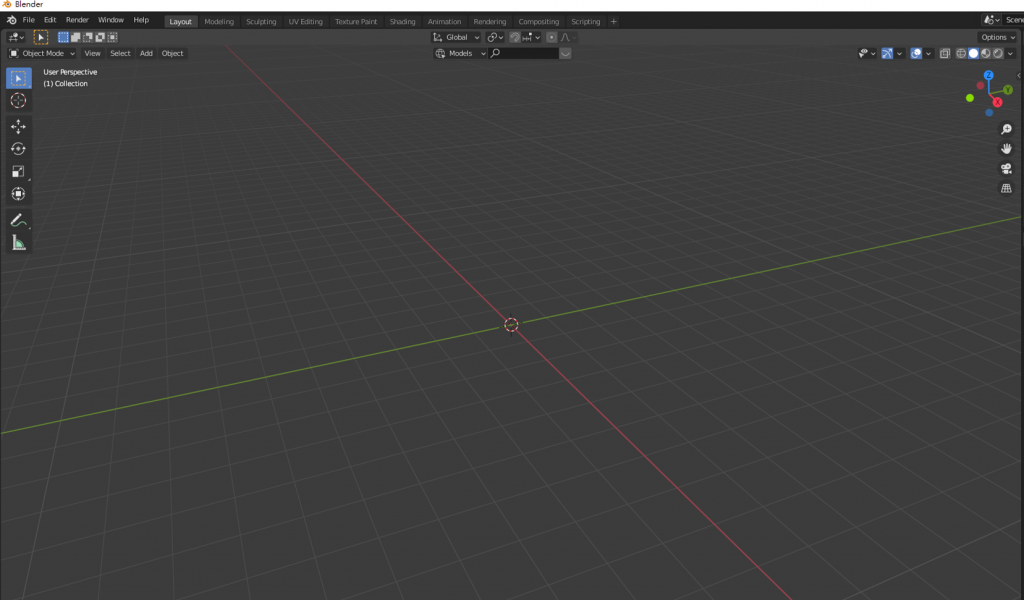
下方圖是可以用來檢查物體各面的透視視圖,像是前視圖、左視圖等,可以將其看成正方體的六個面,點選哪面即是觀察該面。
工具列(含側邊):
從上至下(加快捷鍵)分別是:選取(W)、游標、移動(G)、旋轉(R)、縮放(R)、綜合工具(T)、畫筆、測量,以上工具日後皆用快捷建替代。
右側工具欄部分:放大(滑鼠滾輪)、平移視角(SHIFT+滑鼠中鍵)、攝影機視角、格線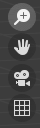
視窗欄:
從左到右分別為:基本視窗、建模、雕刻、UV調整、材質筆刷、調整材質、動畫、渲染、合成、程式用,往後會用的基本只有第一(二)、六視窗,這兩個就可以解決大部分建模問題。
物品欄:
視窗中所有的東西都會列在右邊的物品欄裡,有點像是物品清單,可以自由將物件命名,也可以將其依照類別放在同一群組裡。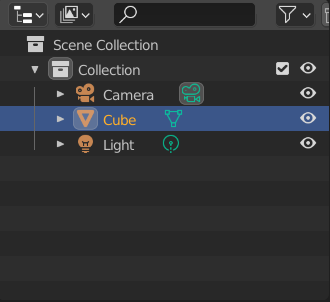
控制屬性欄:
由上至下分別為:渲染、輸出、可視圖層、場景、環境、物件屬性、修改器、粒子系統、物理系統、物體約束、物體資料、材質、筆刷材質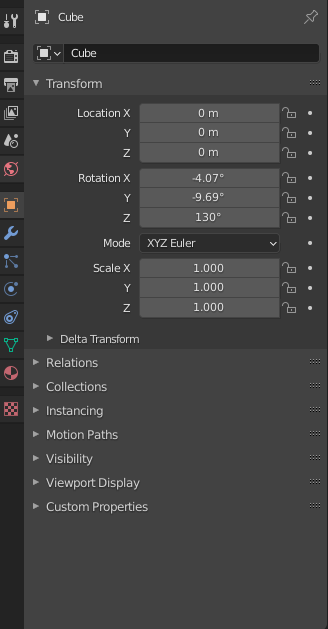
下篇講會講到基本知識與設定喔~
